ВУЗ: Финансовый университет при правительстве Российской Федерации
Категория: Методичка
Дисциплина: Базы данных
Добавлен: 21.10.2018
Просмотров: 4280
Скачиваний: 19
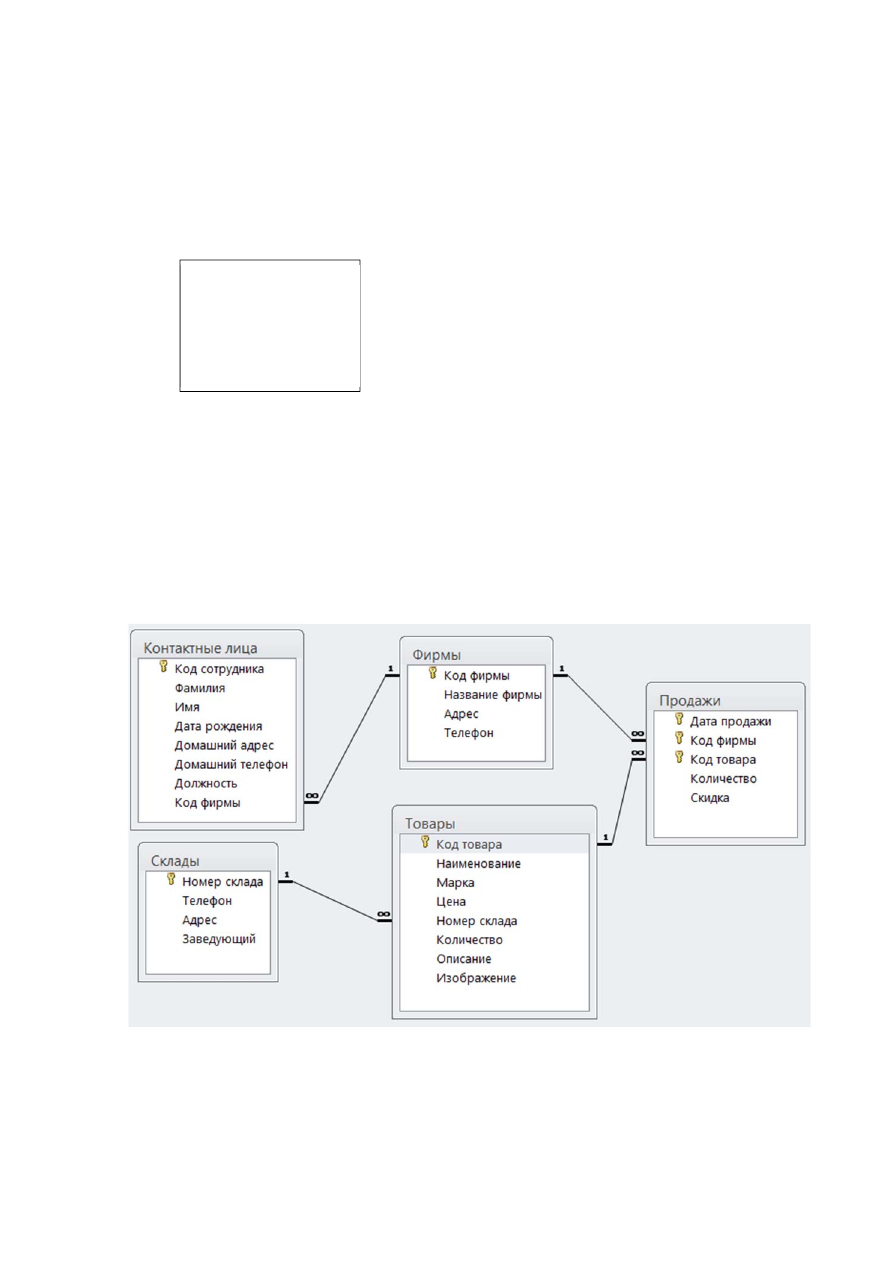
11
двум связям типа "один ко многим". В нашем примере такой дополнительной
таблицей может являться таблица " Продажи", ключ которой состоит из двух
полей (составной ключ), являющимися полями первичного ключа в таблицах
"Фирмы" и "Товары".
Продажи
Так как одна фирма может покупать один и тот же товар в разные дни,
то в ключ следует добавить еще одно поле, позволяющее сделать каждую за-
пись таблицы уникальной. В нашем случае в ключ можно поместить поле
Дата продажи.
Графически связи и таблицы после преобразования могут быть пред-
ставлены в следующем виде (рис. 1):
Рис. 1. Схема БД Продажи
Код фирмы
Код товара
Кол-во товара
Дата продажи
Скидка
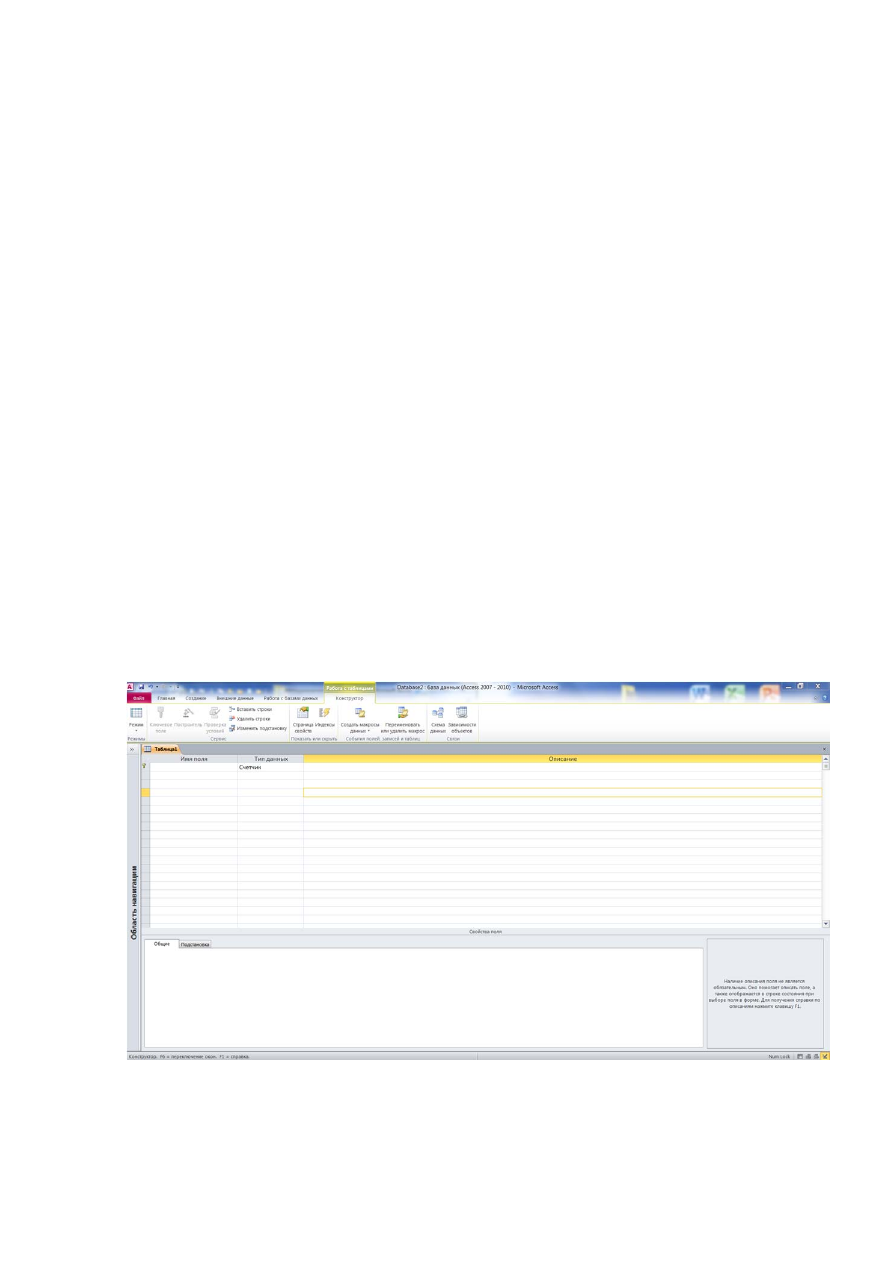
12
5. Создание таблицы
Создание таблицы производится в два этапа:
определение структуры таблицы.
ввод данных.
При создании новой базы данных MS Access 2010 автоматически вхо-
дит в режим создания таблицы. Ей присваивается имя Таблица 1.
При необходимости добавить новую таблицу в базу данных: вкладка
Создание – группа Таблицы – кнопка Таблицы.
5.1. Определение структуры таблицы
Структура таблицы может быть создана с использованием режима Таб-
лицы либо в режиме Конструктора.
Наиболее широкие возможности по определению параметров создавае-
мой таблицы предоставляет режим Конструктора (рис. 2).
Рис. 2 Таблица в режиме Конструктора
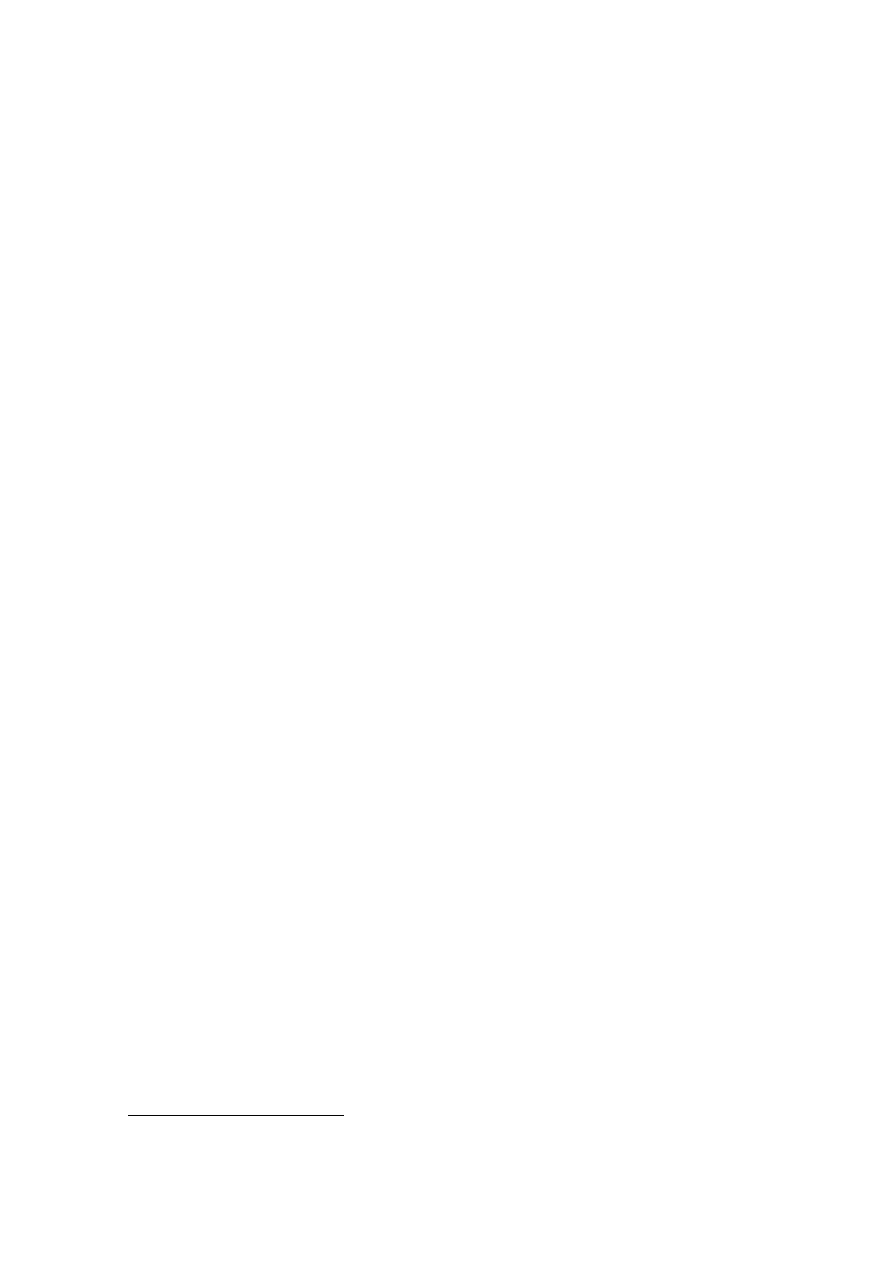
13
При определении структуры таблицы устанавливается, из каких полей
состоит отдельная запись БД, и задается тип данных каждого поля. Каждое
поле идентифицируется своим именем. Кроме этих атрибутов, каждое поле
таблицы обладает дополнительными свойствами, отображаемыми в нижней
части конструктора и определяющими условия ввода данных.
5.2. Присвоение имен полям и выбор типа данных
Имена полей печатаются в клетках столбца Имя поля Конструктора
таблиц. Имя поля может содержать до 64 символов, включая пробелы, за ис-
ключением точки, восклицательного знака и квадратных скобок.
В столбце Тип данных определяется тип данных в этом поле (Переход
между столбцами осуществляется с помощью клавиши Tab). По умолчанию
Microsoft Access присваивает полю текстовый тип данных. Щелкнув на
стрелку в правой части клетки, можно выбрать нужный тип данных из от-
крывшегося списка.
Так, например, тип данных Поле объекта OLE указывает на возмож-
ность хранить в таблицах изображения и другие двоичные данные (например,
электронную таблицу MS Excel, документ MS Word, рисунки, графики и
прочие объекты). Поля типа Счетчик предназначены для хранения данных,
значения которых не редактируются, а устанавливаются автоматически при
добавлении каждой новой записи в таблицу.
Мастер подстановок позволяет создавать поле, в котором пользователь
может выбрать значения из сформированного заранее списка
6
. Наиболее рас-
пространенным видом списка подстановок является список значений из ссы-
лочной таблицы. В качестве поля списка подстановок допускается выбор не-
скольких столбцов (ключевого поля и поля, значения которого отражают
смысл хранимых в ссылочной таблице или запросе данных, например, поля
"Название"). В этом случае мастер подстановок рекомендует скрыть значе-
6
Список значений может быть задан либо фиксированным набором значений, которые вводятся пользова-
телем при создании поля, либо списком значений из ссылочной таблицы или запроса.
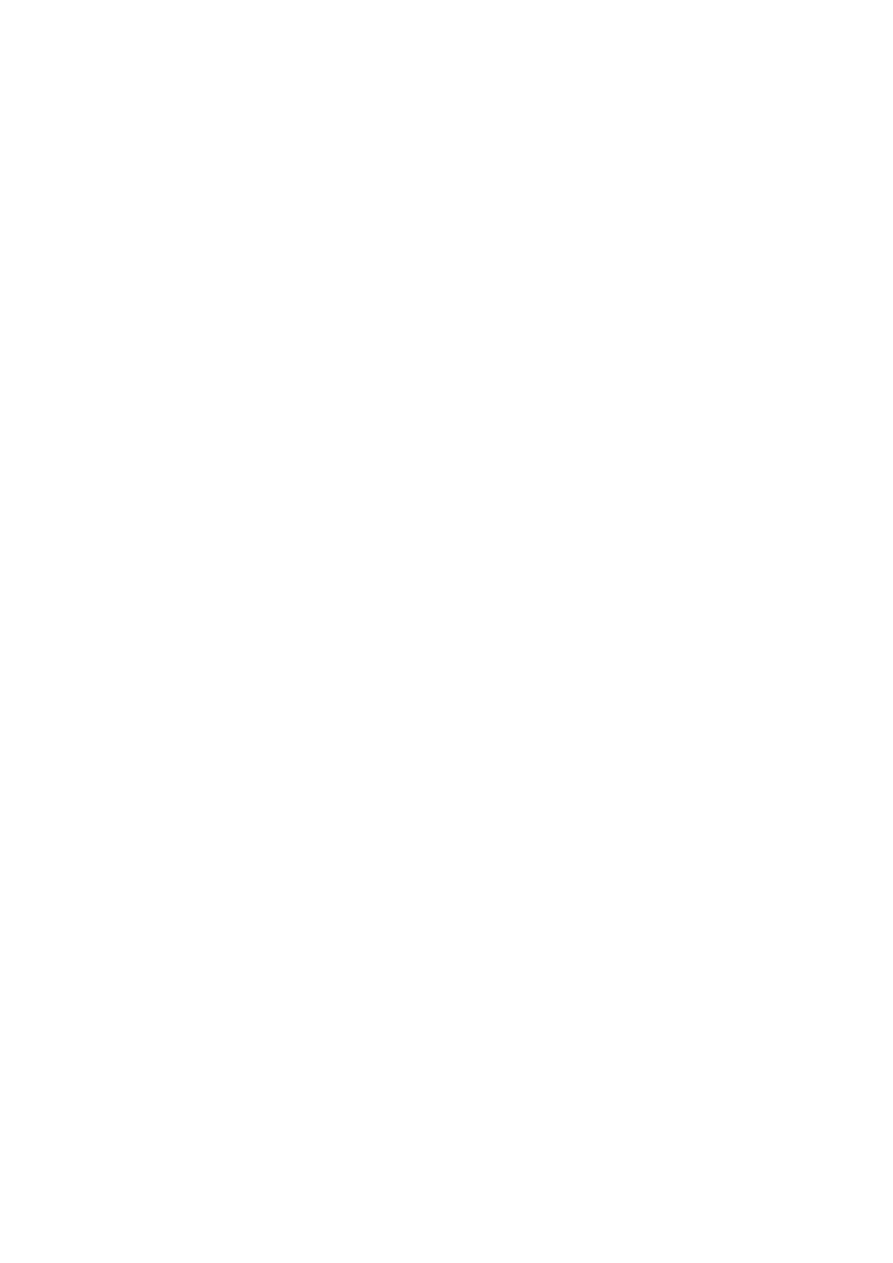
14
ния ключевого поля, а в качестве подстановочных предлагать значения при-
соединенного столбца. Значения из сформированного списка пользователь
может выбрать при заполнении таблицы данными. При выборе значения из
списка задается значение внешнего ключа в текущей записи, совпадающее со
значением ключевого поля соответствующей записи в связанной таблице.
В столбце Описание печатаются комментарии, описывающие данное
поле. Описание поля используется при обращении к полю в дальнейшем.
При вводе данных в это поле текст описания выводится в строку состояния.
5.3. Установка первичного ключа
Объявление первичного ключа обеспечивает уникальность строк и пре-
пятствует вводу повторяющихся блоков данных. Это поле не может содер-
жать одинаковую величину в двух различных записях. Ключевое поле помо-
гает Microsoft Access наиболее активно организовать поиск, хранение и объ-
единение данных.
В Microsoft Access можно выделить три типа ключевых полей: счетчик,
простой ключ и составной ключ.
Указание поля счетчика в качестве ключевого является наиболее про-
стым способом создания ключевых полей. Если до сохранения созданной
таблицы ключевые поля не были определены, то при сохранении будет вы-
дано сообщение о создании ключевого поля. При нажатии кнопки Да будет
создано ключевое поле счетчика.
Простой ключ определяется полем, содержащим уникальные значения,
такие как коды или инвентарные номера. Ключевое поле не может содержать
повторяющиеся или пустые значения. Если устранить повторы путем изме-
нения значений невозможно, то следует либо добавить в таблицу поле счет-
чика и сделать его ключевым, либо определить составной ключ.
В случаях, когда невозможно гарантировать уникальность значений
каждого поля, существует возможность создать составной ключ, состоящий
из нескольких полей. Чаще всего такая ситуация возникает для таблицы, ис-
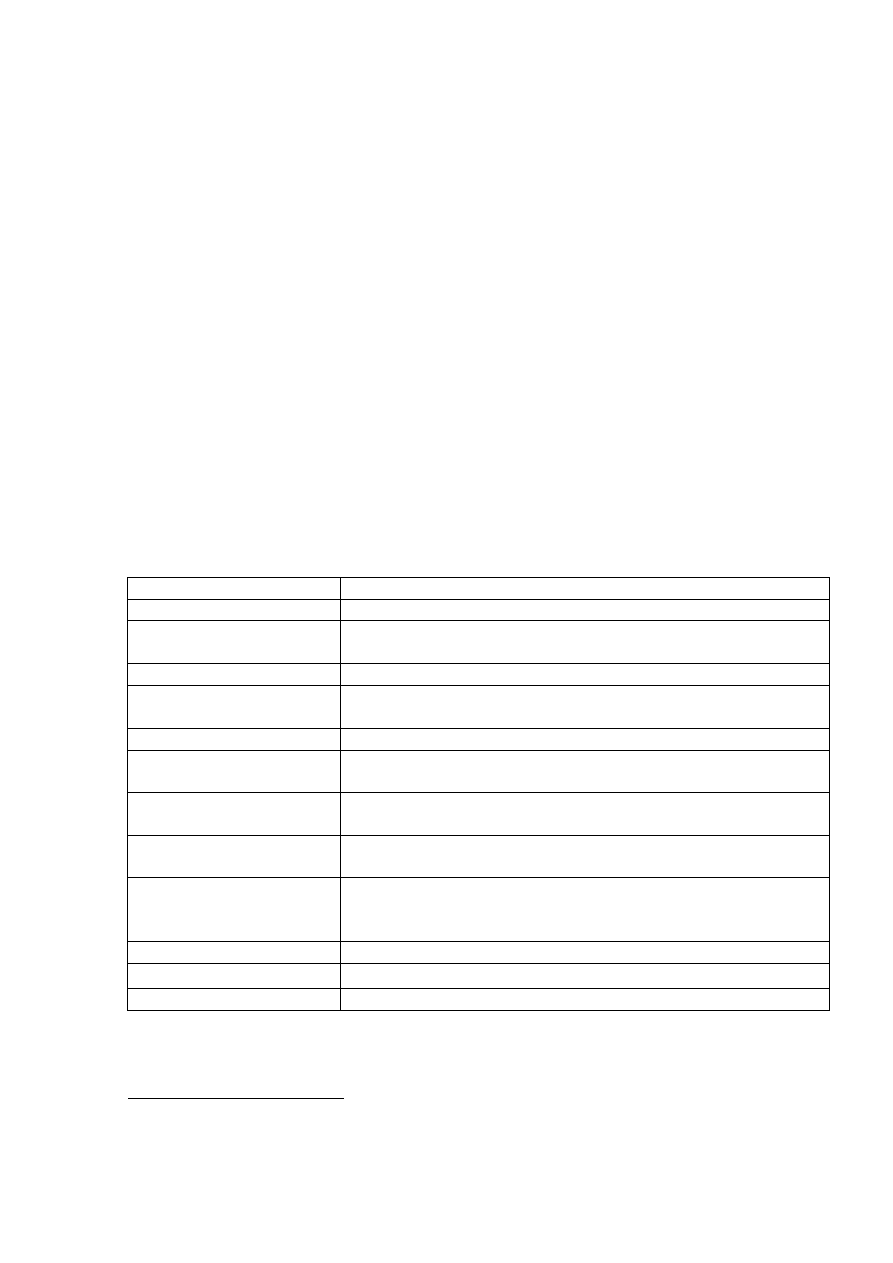
15
пользуемой для связывания двух таблиц в отношении «многие-ко-многим».
Если определить подходящий набор полей для составного ключа сложно,
следует добавить поле счетчика и сделать его ключевым. Например, не реко-
мендуется определять ключ по полям «Имена» и «Фамилии», поскольку
нельзя исключить повторения этой пары значений для разных людей. Обыч-
но в качестве ключа используются числовые поля.
Первичный ключ может быть определен только в режиме Конструктора
таблиц:
1. Выделите поле, которое должно стать полем первичного ключа.
2. Вкладка Конструктор – группа Сервис – кнопка Ключевое поле.
5.4. Установка характеристик поля
В нижней части окна Конструктора таблиц указываются свойства каж-
дого поля таблицы.
Свойство
Назначение
Размер поля
Задает максимальное число символов для ввода в данное поле
Новые значения
Определяет способ изменения значений счетчика при добав-
лении новых записей
Формат поля
Задает формат вывода значений данного поля
Число десятичных зна-
ков
Определяет число десятичных знаков, используемых при
отображении чисел
Маска ввода
Задает маску ввода, облегчающую ввод данных в поле
Подпись
Определяет текст, который выводится в качестве подписи по-
ля
Значение по
умолчанию
Позволяет указать значение, автоматически вводящееся в по-
ле при создании новой записи
Условие на
значение
Выражение, накладывающее ограничение на значения, кото-
рые вводятся в данное поле.
Сообщение об ошибке
Позволяет указать текст сообщения, выводящегося на экран,
если введенные данные нарушают условие, определенное в
свойстве Условие на значение
Обязательное поле
Указывает требует ли поле обязательного ввода значения
Пустые строки
Определяет допускается ли ввод в данное поле пустых строк
Индексированное поле
Определяет индекс
7
, создаваемый по одному полю
7
Индекс - средство Microsoft Access, ускоряющее поиск и сортировку в таблице. Ключевое поле таблицы
индексируется автоматически. Не допускается создание индексов для полей типа MEMO, Гиперссылка и
объект OLE.